Thay đổi kích thước phông chữ trong cửa sổ nhắc lệnh
Để thay đổi kích thước phông chữ trong cửa sổ nhắc lệnh, nhấp chuột phải vào thanh tiêu đề của cửa sổ và chọn Thuộc tính từ trình đơn thả xuống.
Windows hiển thị hộp thoại Command Prompt Properties; đảm bảo rằng tab Phông chữ được hiển thị. (Xem Hình 1.)
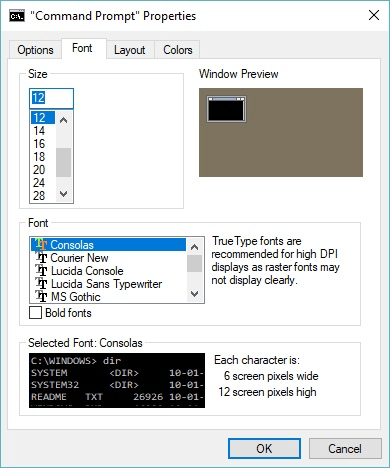
Hình 1. Tab Font cho hộp thoại Command Prompt Properties.
Điều đầu tiên bạn có thể nhận thấy trên tab này là Xem trước cửa sổ. Điều này chỉ hiển thị nơi cửa sổ nhắc lệnh xuất hiện đối với toàn bộ màn hình. Trong trường hợp này, cửa sổ xuất hiện ở góc phần tư phía trên bên trái của màn hình. (Nếu bạn không thích vị trí này, nó có thể được thay đổi từ tab Bố cục.)
Nếu bạn đang sử dụng Windows 7, bạn có thể chỉ định kích thước cho phông chữ được sử dụng trong cửa sổ nhắc lệnh, nhưng bạn có các tùy chọn hạn chế về phông chữ sẽ sử dụng. Nếu bạn đang sử dụng Windows 8 hoặc Windows 10, bạn thậm chí còn có nhiều quyền kiểm soát hơn, vì bạn có thể chọn từ nhiều loại phông chữ và chỉ định ở bất kỳ kích thước nào bạn muốn.
Khi bạn thực hiện các thay đổi về phông chữ và kích thước phông chữ, hãy lưu ý rằng cửa sổ xem trước (gần cuối hộp thoại) sẽ cập nhật ngay lập tức để hiển thị cho bạn một cách gần đúng về cách những thay đổi của bạn sẽ ảnh hưởng đến màn hình.
Khi bạn thực hiện xong các thay đổi đối với phông chữ của mình, hãy nhấp vào OK và bạn sẽ được quay lại cửa sổ nhắc lệnh, với cài đặt mới của bạn có hiệu lực.
Các cài đặt mới này được “ghi nhớ” để ngay cả khi bạn đóng cửa sổ nhắc lệnh, lần sau khi bạn hiển thị một cài đặt khác, nó sẽ sử dụng phông chữ bạn đã chọn trước đó.
Mẹo này (12072) áp dụng cho Windows 7, 8 và 10.